So zeichnen Sie auf einem Foto auf dem iPhone

Erfahren Sie, wie Sie auf einem Foto auf Ihrem iPhone zeichnen können. Unsere Schritt-für-Schritt-Anleitung zeigt Ihnen die besten Methoden.

Haben Sie versehentlich Microsoft Word geschlossen, ohne das Dokument zu speichern, das Sie auf dem Mac bearbeiten, oder haben Sie versehentlich das Word-Dokument geschlossen, indem Sie auf „Nicht speichern“ geklickt haben? Möchten Sie Ihr Word-Dokument nur anzeigen, um festzustellen, dass es aufgrund einer Virusinfektion verloren gegangen ist oder aufgrund einer falschen Operation gelöscht wurde? Wenn Sie von der Wiederherstellung nicht gespeicherter, gelöschter oder verlorener Word-Dokumente geplagt werden oder keine Ahnung haben, wie Sie ein Word-Dokument auf dem Mac wiederherstellen können, landen Sie an der richtigen Stelle.
Es gibt verschiedene Gründe für nicht gespeicherte, gelöschte oder verlorene Words-Dokumente. Für verschiedene Datenverlustszenarien können verschiedene Lösungen verwendet werden, um verschiedene Probleme zu beheben. In diesem Artikel stellen wir Ihnen einige mögliche Methoden vor, mit denen Sie nicht gespeicherte, gelöschte oder verlorene Word-Wiederherstellungen auf Ihrem Mac-Computer durchführen können.
Wie kann man nicht gespeicherte Word-Dokumente auf dem Mac wiederherstellen? (Zwei effektive Lösungen)
Methode 1 – Die AutoRecovery-Funktion
Das Programm Word für Mac ist mit der AutoRecovery-Funktion ausgestattet, die geöffnete Word-Dokumente in regelmäßigen Abständen automatisch sichern kann. Wenn die Word für Mac-App einfriert, Ihr Mac abstürzt oder aufgrund eines Stromausfalls abrupt heruntergefahren wird, ist die AutoRecovery-Funktion hilfreich. Um nicht gespeicherte Word-Dokumente mit AutoRecovery auf dem Mac wiederherzustellen, sind hier die notwendigen Schritte, die Sie ausführen müssen.
Schritt 1 Gehen Sie zu Finder > Menü Gehe zu > Gehe zu Ordner und geben Sie dann den richtigen Pfad ein, um die AutoWiederherstellen-Datei entsprechend Ihren Word-Versionen zu finden.
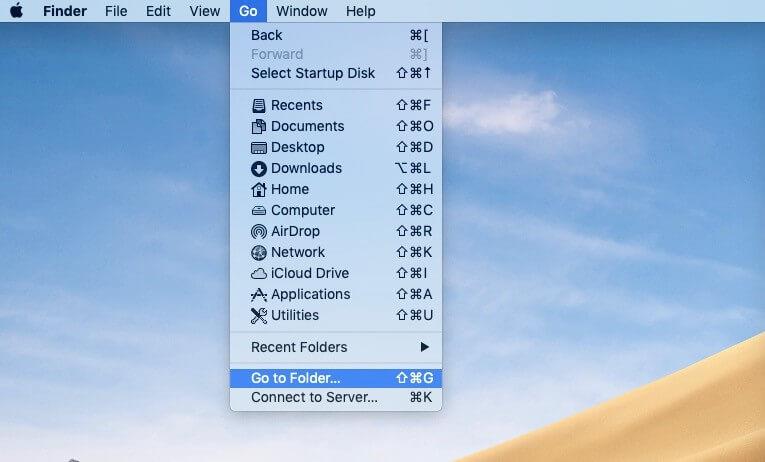
Wenn Sie Office Word 2016/2019/Office 365 in 2020/2021 verwenden, müssen Sie den folgenden Pfad eingeben:
/Users//Library/Containers/com.Microsoft.Word/Data/Library/Preferences/AutoRecovery
Wenn Sie Office Word 2011 verwenden, müssen Sie den folgenden Pfad eingeben:
/Users//Library/Application Support/Microsoft/Office/Office 2011 AutoRecovery
Schritt 3 – Doppelklicken Sie auf die AutoWiederherstellen-Datei, um sie mit Office Word auf dem Mac zu öffnen, wenn Sie sie erfolgreich gefunden haben.
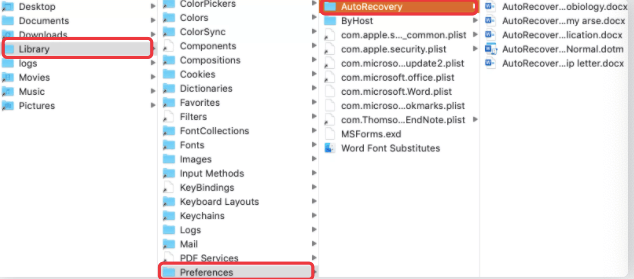
Schritt 4 – Klicken Sie auf das Menü Datei und dann auf Speichern unter, um die AutoWiederherstellen-Datei zu speichern.
Um die AutoRecovery-Funktion verwenden zu können, müssen Sie sicherstellen, dass AutoRecover aktiviert ist. Um das Ziel zu erreichen, müssen Sie zu Word > Preferences > Output and Sharing > Save wechseln . Dann müssen Sie das Kästchen AutoSave standardmäßig aktivieren und das Infofeld AutoWiederherstellen speichern ankreuzen , und dann können Sie ein Intervall im Abschnitt Speichern alle: XXX Minuten basierend auf Ihren Anforderungen festlegen.

Methode 2 – der temporäre Ordner
Wenn die AutoWiederherstellungsfunktion Ihnen nicht hilft, nicht gespeicherte Word-Dokumente wiederherzustellen, können Sie versuchen, Ihre temporären Dateien zu überprüfen und die Wiederherstellung nicht gespeicherter Word-Dokumente aus dem TMP-Ordner zu implementieren. Hier ist die Schritt-für-Schritt-Anleitung zum Abrufen des Word-Dokuments mit dem temporären Ordner.
Schritt 1 Klicken Sie auf das Finder -Symbol in der unteren Menüleiste Ihres Mac.
Schritt 2 Klicken Sie auf Anwendungen und wählen Sie dann Dienstprogramme , um das Terminalfenster zu starten .
Schritt 3 Geben Sie open $TMPDIR ein und drücken Sie die Eingabetaste . Dann springen Sie zum TMP-Ordner, in dem sich Ihre nicht gespeicherten Daten befinden.
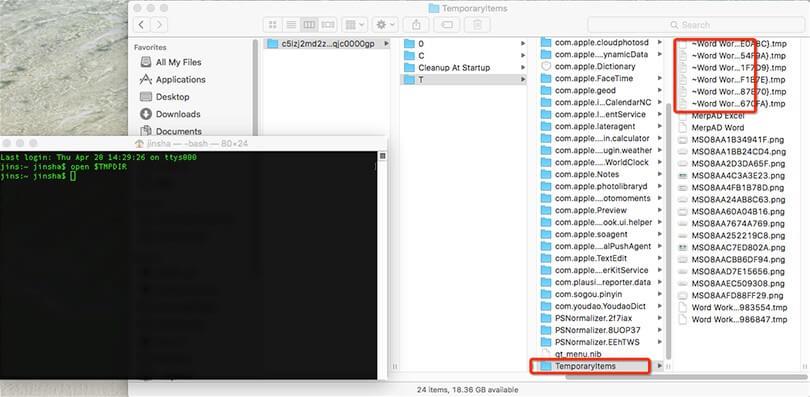
Schritt 4 Öffnen Sie den Ordner Temporaryitems und suchen Sie mit dem TextEdit-Tool nach den Dateien mit dem Namen ~Word Word. Als nächstes müssen Sie den Text kopieren und in Word einfügen. Sie können auch das nicht gespeicherte Word-Dokument auf Ihren Mac-Desktop ziehen und es in Word öffnen, um nach der gewünschten Datei zu suchen.
Schritt 5 Speichern Sie die gewünschte Datei, die Sie gefunden haben, indem Sie auf das Menü Datei klicken und Speichern unter auswählen .
Stellen Sie gelöschte oder verlorene Word-Dokumente auf dem Mac mit der iBoysoft Mac-Datenwiederherstellungssoftware wieder her
Manchmal kann Ihr Word-Dokument versehentlich gelöscht werden oder Ihr gespeichertes Word-Dokument geht aufgrund von Dateibeschädigungen oder Virenangriffen verloren. In einem solchen Fall ist es an der Zeit, dass Sie iBoysoft Data Recovery for Mac um Hilfe bitten.
Wie der Name schon sagt, ist iBoysoft Data Recovery für Mac ein Datenwiederherstellungsprogramm, das darauf ausgelegt ist, gelöschte oder verlorene Office-Dokumente (einschließlich Word, Excel oder PowerPoint), Videos, Audios, Bilder, Archive und mehr auf Mac-Computern wiederherzustellen. Wenn Sie einen Mac verwenden, der mit Mac OX 10.9 und neueren Betriebssystemen läuft, können Sie die Software reibungslos ausführen. Um die gelöschten oder verlorenen Word-Dokumente zurückzubekommen, folgen Sie einfach dem unten genannten Tutorial.
Schritt 1 Greifen Sie auf die offizielle Website zu, um iBoysoft Data Recovery für Mac kostenlos herunterzuladen.
Schritt 2 Folgen Sie dem Bildschirmassistenten, um dieses Programm auf Ihrem Mac zu installieren und starten Sie es dann.
Schritt 3 Wählen Sie das Laufwerk, das Ihr gelöschtes oder verlorenes Word-Dokument enthält, aus allen aufgelisteten Laufwerken auf der Softwareoberfläche aus.
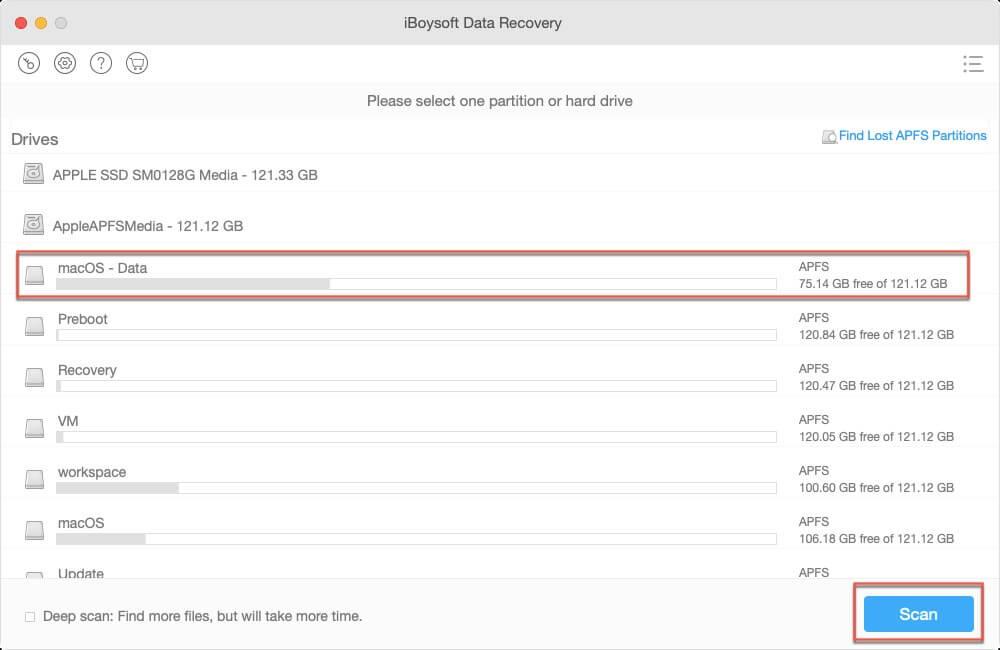
Schritt 4 Aktivieren Sie die Option Deep Scan , um nach verlorenen Word-Dokumenten zu suchen. Wenn Sie das gelöschte Word-Dokument finden möchten, lassen Sie die Option Tiefenscan einfach deaktiviert.
Schritt 5 Klicken Sie auf die Schaltfläche Scannen , und dieses Wiederherstellungstool für Word-Dateien beginnt mit der Suche nach gelöschten oder verlorenen Dateien.
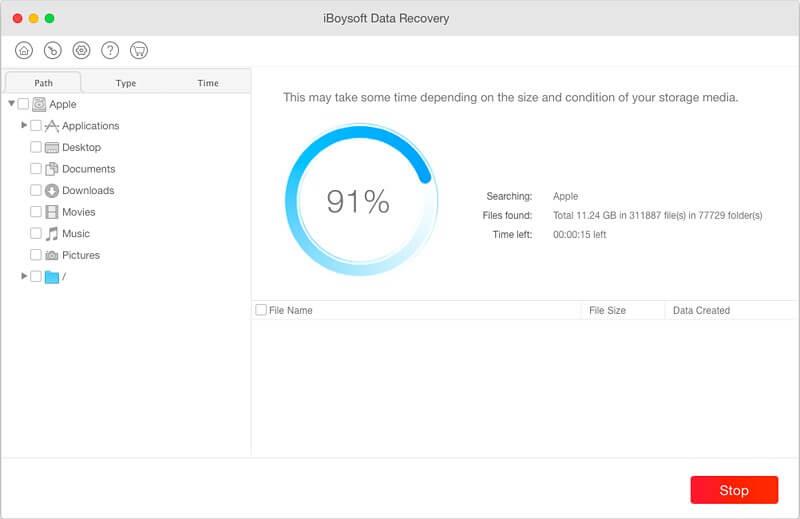
Schritt 6 Suchen Sie die gewünschte Word-Datei über die Vorschaufunktion von iBoysoft Data Recovery für Mac, wählen Sie sie aus und klicken Sie auf die Schaltfläche „Wiederherstellen“, um die Wiederherstellung von Word-Dokumenten zu implementieren.
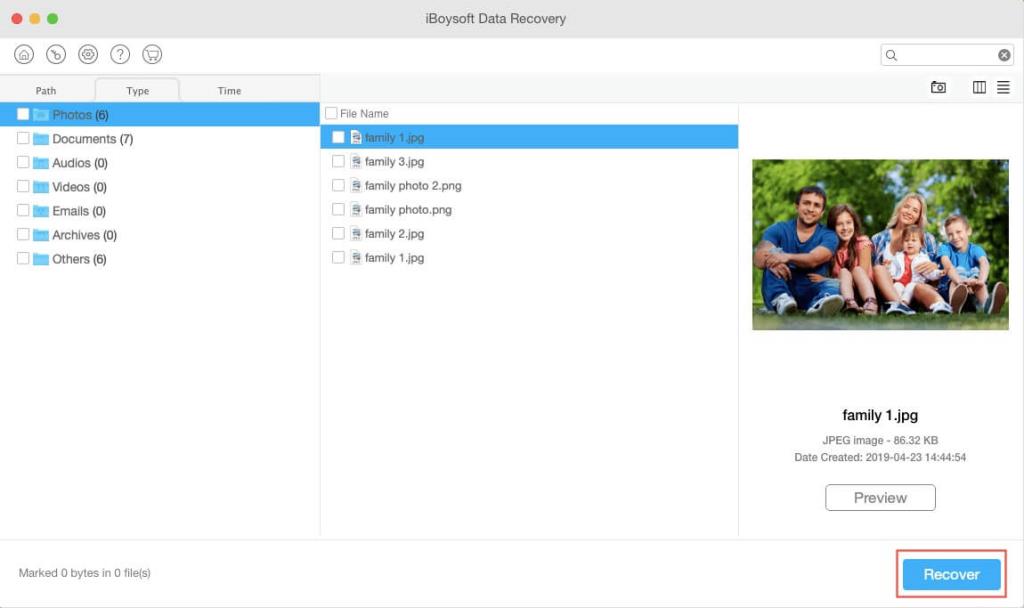
Nützliche Tipps zum Verhindern des Verlusts von Word-Dateien
Der Verlust von Word-Dateien kann nicht jedem passieren, aber wenn Sie so viel Pech haben, Ihre wichtigen Word-Dokumente zu verlieren, gibt es eine wirksame Maßnahme, die ergriffen werden kann, um den Verlust von Word-Dateien zu vermeiden?
Abschließende Gedanken
Dieser Artikel erläutert, wie Sie nicht gespeicherte, gelöschte oder verlorene Word-Dokumente abrufen können. Wählen Sie entsprechend Ihren Datenverlustszenarien eine geeignete Lösung aus den oben genannten Methoden, um Ihre fehlenden Word-Dateien zurückzubekommen.
Erfahren Sie, wie Sie auf einem Foto auf Ihrem iPhone zeichnen können. Unsere Schritt-für-Schritt-Anleitung zeigt Ihnen die besten Methoden.
TweetDeck ist eine App, mit der Sie Ihren Twitter-Feed und Ihre Interaktionen verwalten können. Hier zeigen wir Ihnen die Grundlagen für den Einstieg in TweetDeck.
Möchten Sie das Problem mit der fehlgeschlagenen Discord-Installation unter Windows 10 beheben? Wenden Sie dann die angegebenen Lösungen an, um das Problem „Discord kann nicht installiert werden“ zu beheben …
Entdecken Sie die besten Tricks, um zu beheben, dass XCOM2-Mods nicht funktionieren. Lesen Sie mehr über andere verwandte Probleme von XCOM2-Wotc-Mods.
Um den Chrome-Fehler „chrome-error://chromewebdata/“ zu beheben, nutzen Sie erprobte Korrekturen wie das Löschen des Browsercaches, das Deaktivieren von Erweiterungen und mehr.
Einer der Vorteile von Spotify ist die Möglichkeit, benutzerdefinierte Wiedergabelisten zu erstellen und das Bild der Wiedergabeliste anzupassen. Hier ist, wie Sie das tun können.
Wenn RCS bei Samsung Messages nicht funktioniert, stellen Sie sicher, dass Sie lokale Daten von Carrier-Diensten löschen, deinstallieren Sie die Updates oder versuchen Sie es mit Google Messages.
Beheben Sie den OpenGL-Fehler 1282 (Ungültiger Vorgang) in Minecraft mit detaillierten Korrekturen, die im Artikel beschrieben sind.
Wenn Sie sehen, dass der Google Assistant auf diesem Gerät nicht verfügbar ist, empfehlen wir Ihnen, die Anforderungen zu überprüfen oder die Einstellungen zu optimieren.
Wenn Sie DuckDuckGo loswerden möchten, ändern Sie die Standardsuchmaschine, deinstallieren Sie die App oder entfernen Sie die Browsererweiterung.

![BEHOBEN: Discord-Installation in Windows 10 fehlgeschlagen [7 einfache Lösungen] BEHOBEN: Discord-Installation in Windows 10 fehlgeschlagen [7 einfache Lösungen]](https://luckytemplates.com/resources1/images2/image-2159-0408150949081.png)
![Fix XCOM2-Mods funktionieren nicht [10 BEWÄHRTE & GETESTETE LÖSUNGEN] Fix XCOM2-Mods funktionieren nicht [10 BEWÄHRTE & GETESTETE LÖSUNGEN]](https://luckytemplates.com/resources1/images2/image-4393-0408151101648.png)





